
今日、市民大学「平成嚶鳴館」の
パワーポイント講座の受講生の方が
先日のブログ記事を参考に
パワポで球体を作ったと教えてくれました。
このようにブログを参考にして
チャレンジしてくれたことが
とてもうれしいです。
まだ、ご覧になっていない方は、
こちら↓を見てくださいね。

 【3D】パワーポイントで簡単にリアルな球体を描く方法
【3D】パワーポイントで簡単にリアルな球体を描く方法少しはお役に立てたようです。(^^
このパワポで立体を作るブログを
シリーズ化していこうと思います。
パワーポイントの図形機能で
3D(立体)を作るという
ちょっとマニアックな記事です。
興味のある方は、参考に作ってみてください。
興味のない方も、「こんな事できるんだー」と
ご覧いただけるとうれしいです。

今回は、
「円柱」(6番の図形)
に挑戦です。
完成イメージはこんな感じです。
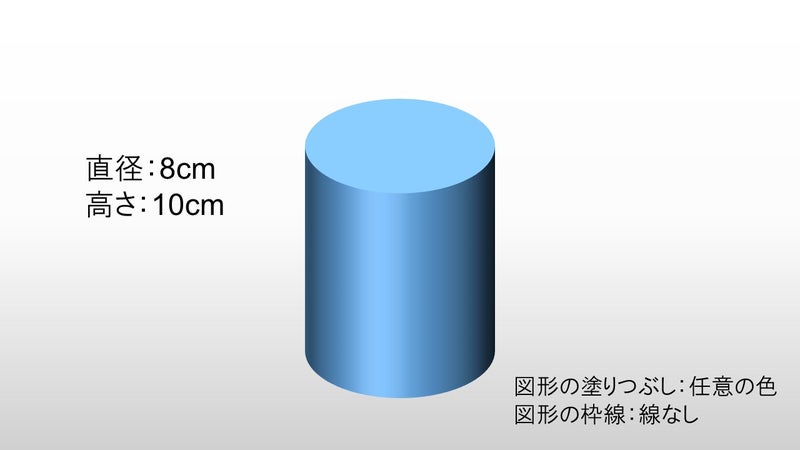
直径:8cm
高さ:10cm
の円柱を作ってみたいと思います。
手順1:円を作成
【挿入】⇒【図形】⇒【円/楕円】から円を作成(例は、直径8cmの円を作成)
今回は、直径8cmで作成しますが、任意の大きさの円でもOKです。

※Shiftキーを押したままドラッグすると真円ができます。
色の設定はお好みでしてください。
枠線はなしがおすすめです。
【図形の塗りつぶし】⇒好きな色を選択
【図形の枠線】⇒【線なし】
手順2:3D書式を設定する
【図形の効果】⇒【3D回転】⇒【3D回転オプション】を選択
右側に図形の書式ウィンドウが表示されます。
3D書式の【面取り】上の【高さ】に「10cm」とキーボードから入力してEnterキーを押下

【幅】の数値が自動的に変化します。
「0」を入力してEnterキーを押下
見た目変化が無いように見えますが、
これで立体になっています。
手順2:3D回転オプションを設定する
【3D回転】→【Y方向に回転】→【下】を何度かクリックして任意の角度にする

※図の場合は、300°に設定

 クリックする毎にこんな感じで回転していきます。
クリックする毎にこんな感じで回転していきます。【X方向に回転】【Z方向に回転】も
クリックしてお好みの角度にしてみてくださいね。
どうですか??
出来ましたでしょうか??
複数作って組み合わせると
いろいろ使えそうですね。

 利用例
利用例今回は、パワーポイント2013を利用しています。
※バージョンによって多少操作が異なるかもしれません。
この機能、実はワードやエクセルの
図形機能でも、同様にできます。
是非、試してみてくださいね。
次回は、円錐に挑戦してみます。
では、また明日。
講座・セミナー・勉強会情報
 『あなたのメッセージが10倍伝わるスライド資料作成術』
『あなたのメッセージが10倍伝わるスライド資料作成術』◆日時:2017年8月30日(水)10:00~13:00
◆場所:名古屋伏見・プレストーク会議室
 『パワポdeチラシ 集客チラシを自分で作る講座【第4弾】』
『パワポdeチラシ 集客チラシを自分で作る講座【第4弾】』◆日時:2017年10月14日(土)10:00~17:00
◆場所:名古屋伏見・プレストーク会議室
 『【第二回】オリジナル Line スタンプを作ろう in 豊橋』
『【第二回】オリジナル Line スタンプを作ろう in 豊橋』◆日時:9月13日(水)13:30~17:30
◆場所:豊橋トライアルビレッジ
 『誰でも出来る!LINEスタンプ作成勉強会』
『誰でも出来る!LINEスタンプ作成勉強会』◆日時:9月8日(金)16:30~21:30、10月13日(金)16:30~21:30
◆場所:愛知県東海市芸術劇場
 『第29回セミナーコンテスト名古屋大会』
『第29回セミナーコンテスト名古屋大会』◆日時2017年11月4日(土)13:00~17:00
◆場所:名古屋千種・ imy 会議室
 セミナーコンテスト名古屋大会
セミナーコンテスト名古屋大会 facebookグループにて、パソコン・スマホなどに関する疑問・質問に無料でお答えしています。
どなたでも、お気軽にご参加いただけます。パソコン&スマホの苦手克服隊!
■いわい たかゆき
├プロフィール
└ブログ記事一覧
◆facebook(お気軽に友達リクエストしてください。基本的に承認いたします)
https://www.facebook.com/paso193
◆YouTube
いわいたかゆき - YouTube
https://www.instagram.com/omatsu/
https://twitter.com/omatsu777